windows无权限访问共享文件怎么办 windows访问共享文件权限不够如何处理
经常使用windows操作系统的小伙伴应该都喜欢使用共享文件的方法来传输一些文件吧,但是在使用的过程中,有些小伙伴就遇到了无权限访问共享文件的情况,对此我们应该如何解决,接下来小编就带着大家一起来看看windows访问共享文件权限不够如何处理,希望对你有帮助。
具体方法:
1、属性-共享-添加guest-确定。
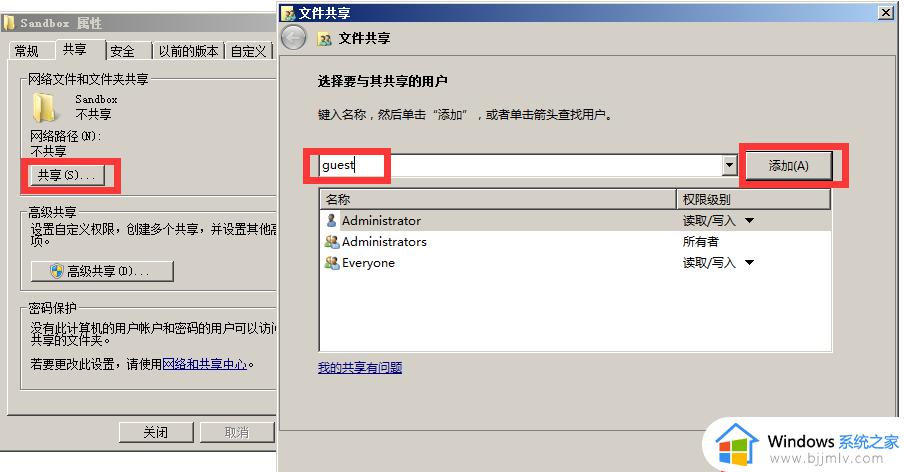
2、属性-高级共享-共享此文件夹-权限-Everyone-
(1)完全控制 = 可以任意修改、添加、删除里面的共享文件
(2)读取 = 仅仅可以看,不可以其他操作
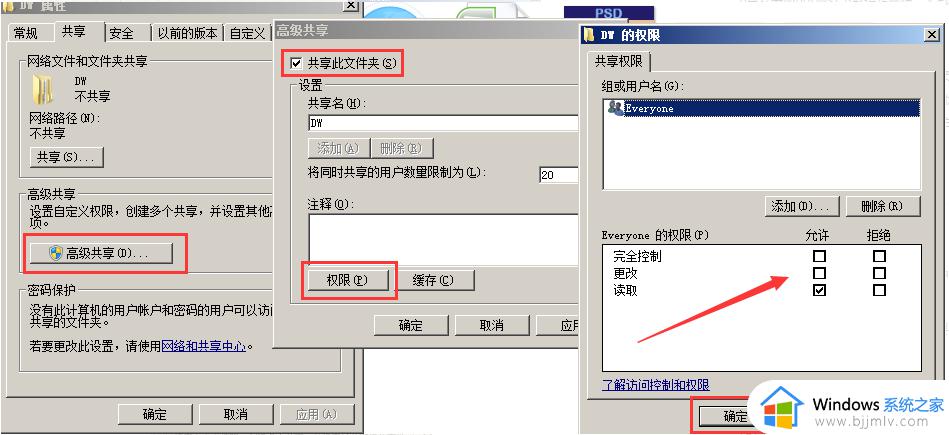
3、属性-网络和共享中心-所有网络-关闭密码保护
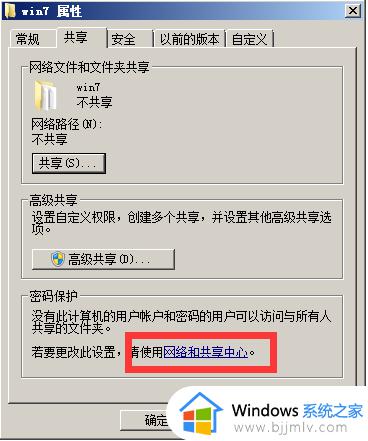
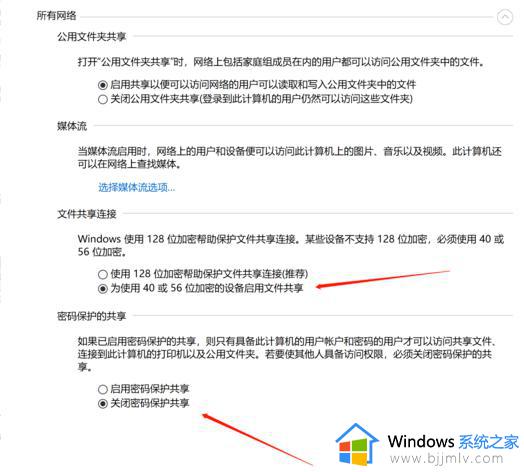
4、按 win+r-输入gpedit.msc命令-计算机配置-windows设置-安全设置-本地服务-用户权限分配。
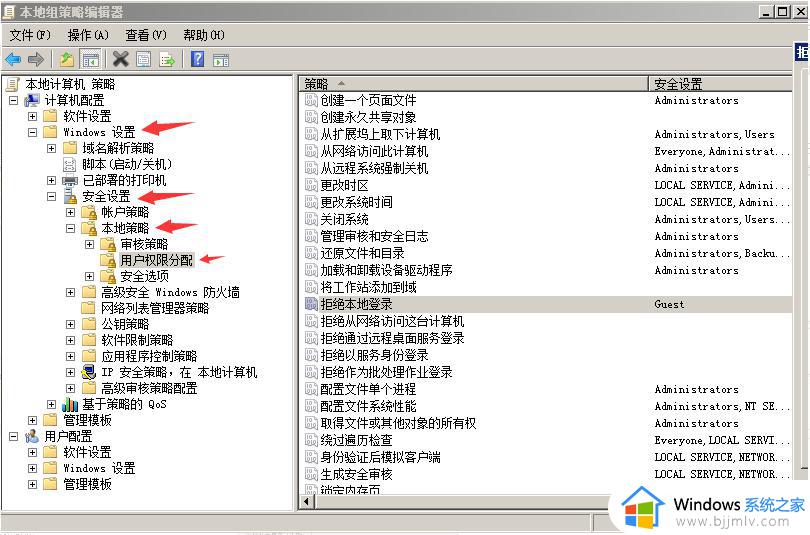
①、拒绝本地登录 - 删除 Guest
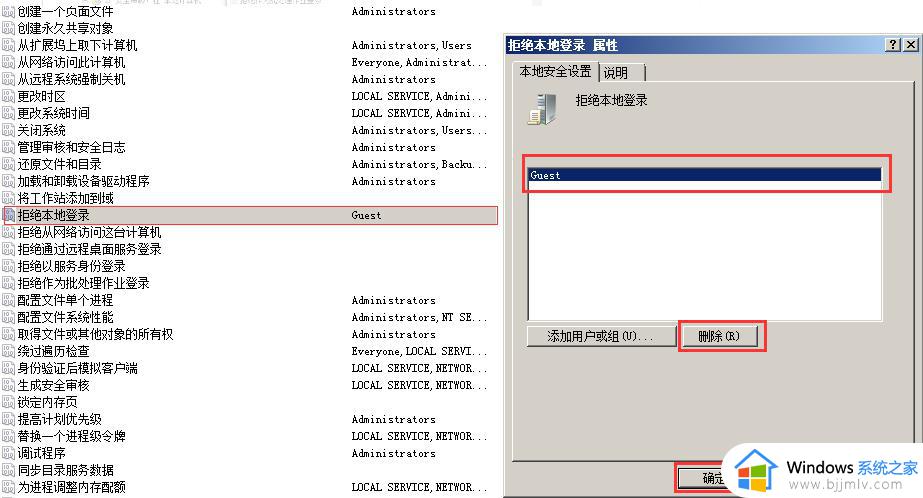
②、拒绝从网络访问这台计算机 - 删除所有用户
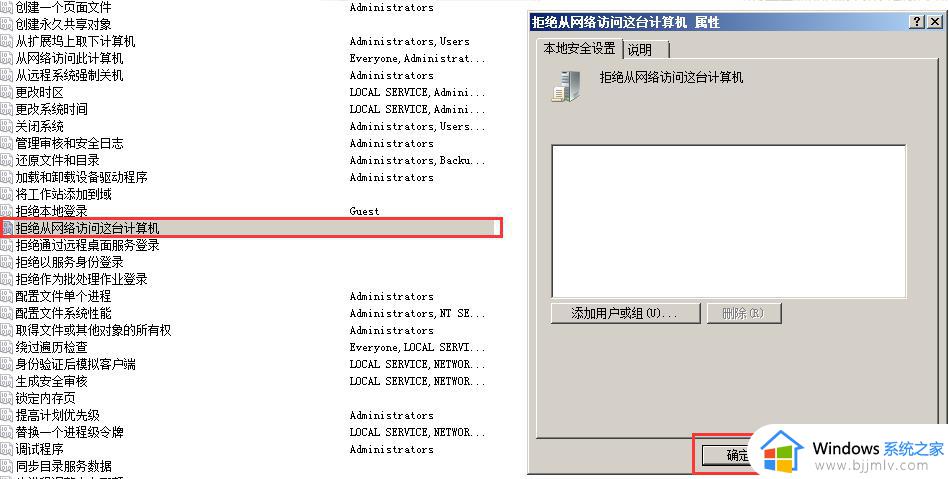
③、从网络访问此计算机 - 添加这4个用户
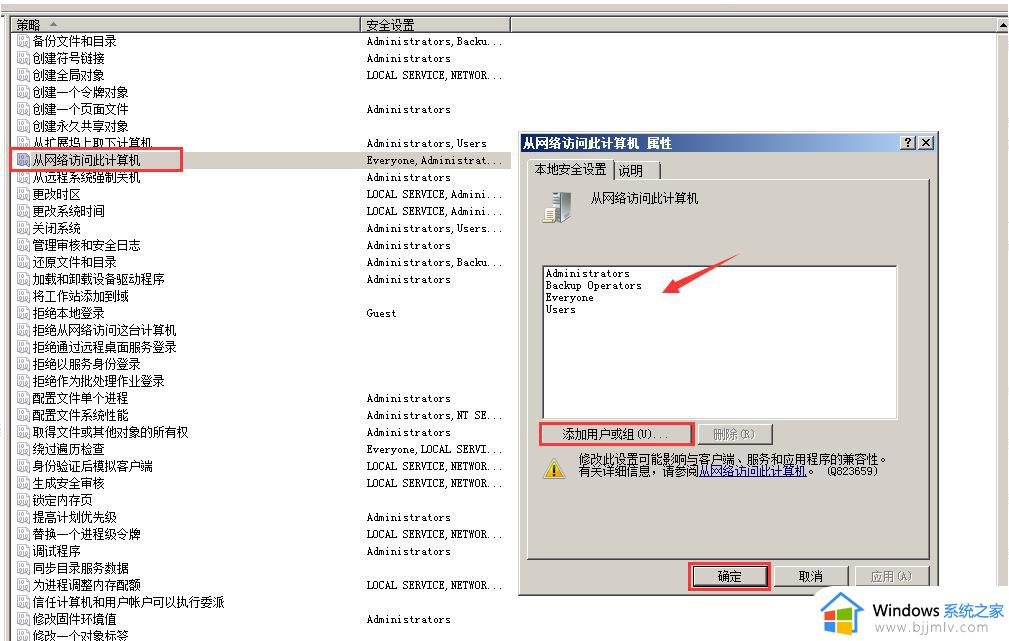
5、安全选项
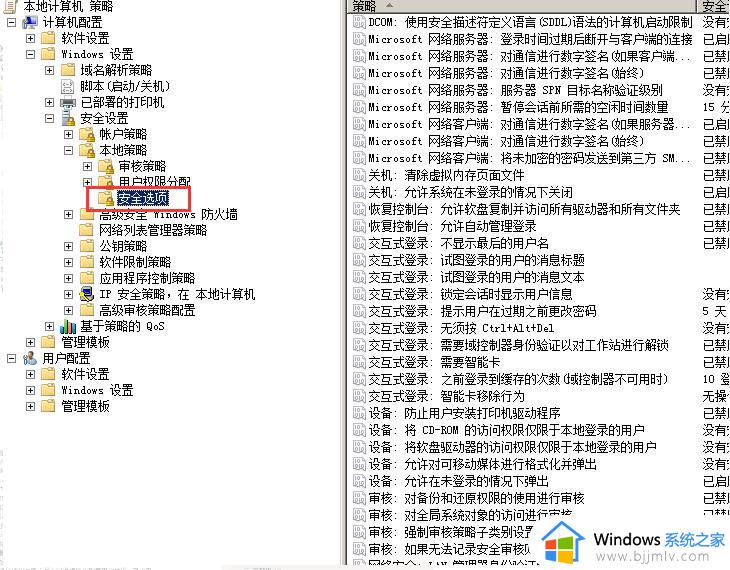
①、账户:来宾账户状态 - 已启用
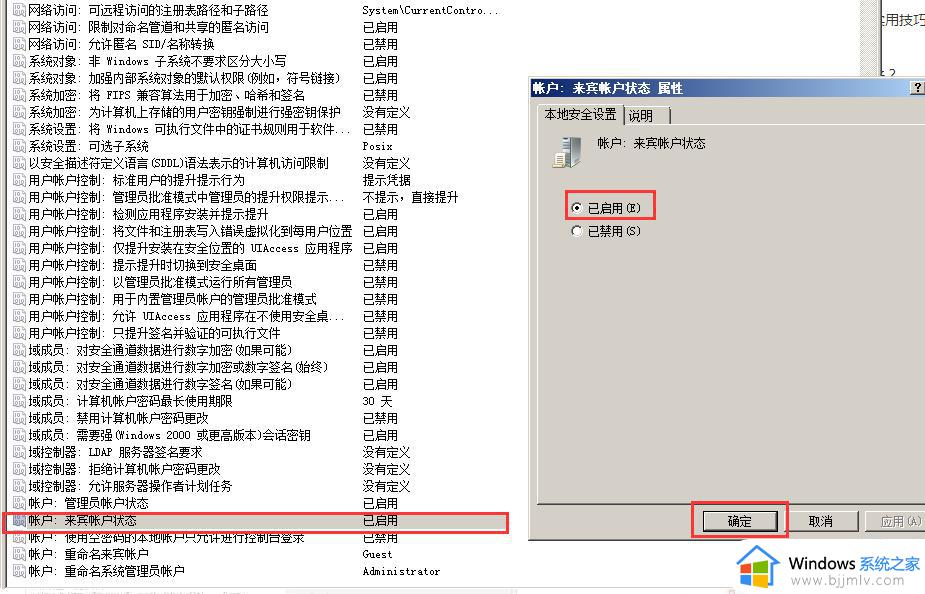
②、账户:使用空密码的本地账户只允许进行控制台登录 - 已禁用
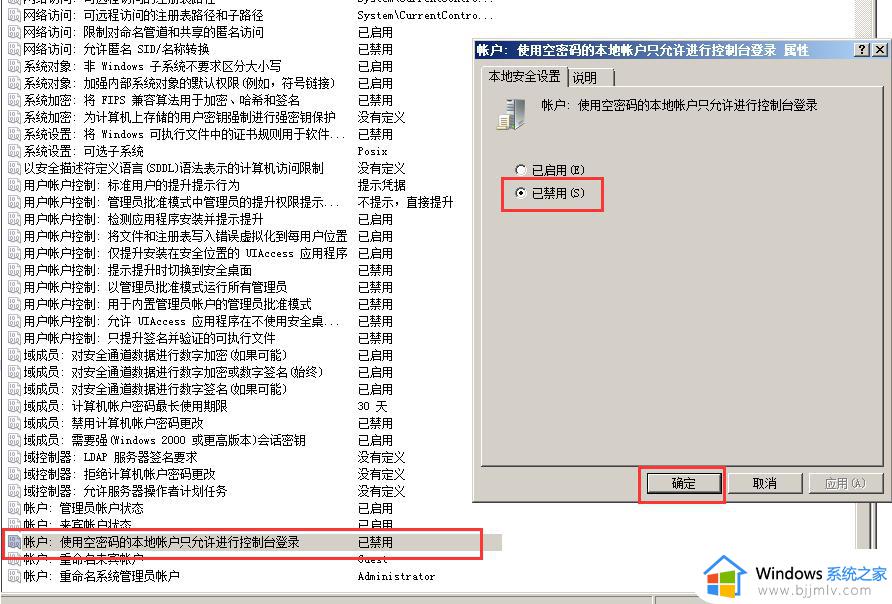
③、网络访问:本地账户的共享和安全模型 - 经典
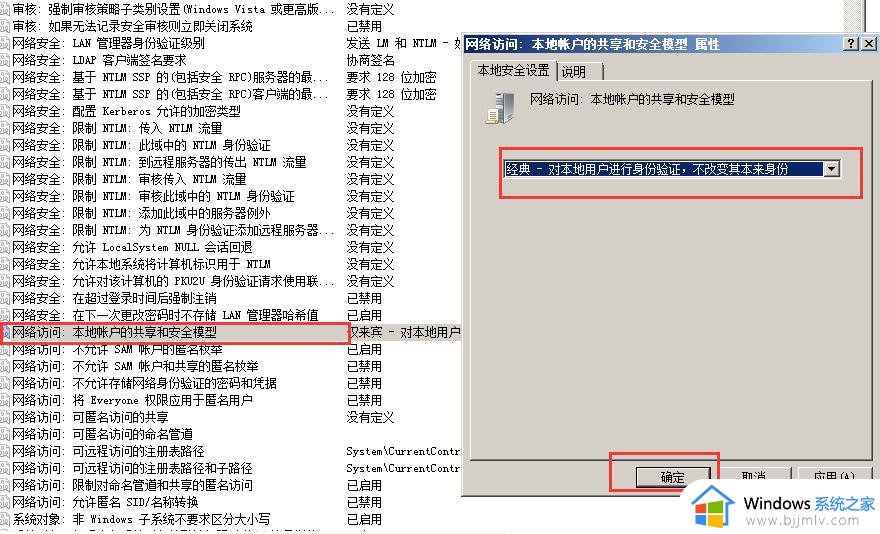
6、按win + r 输入services.msc命令
①、Workstation (也可能叫“LanmanWorkstation”)- 启动状态
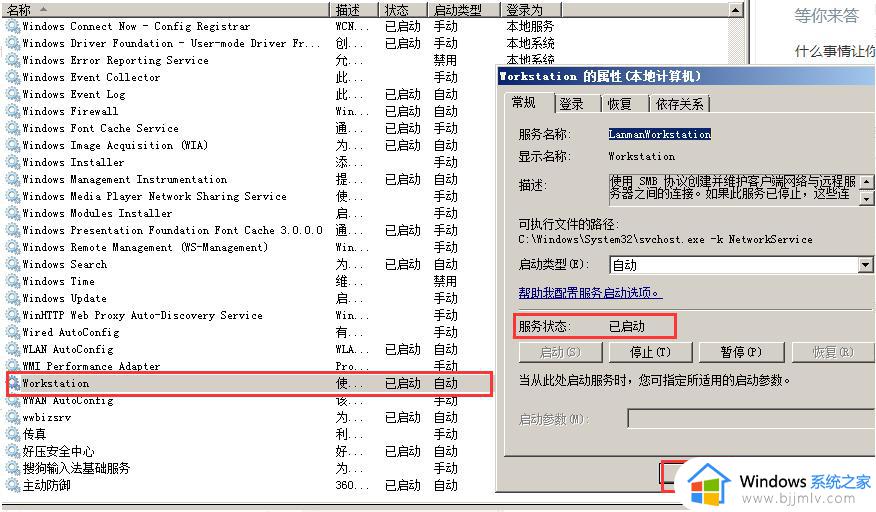
②、Server(也可能叫“LanmanServer”)- 启动,这样就可以访问啦。
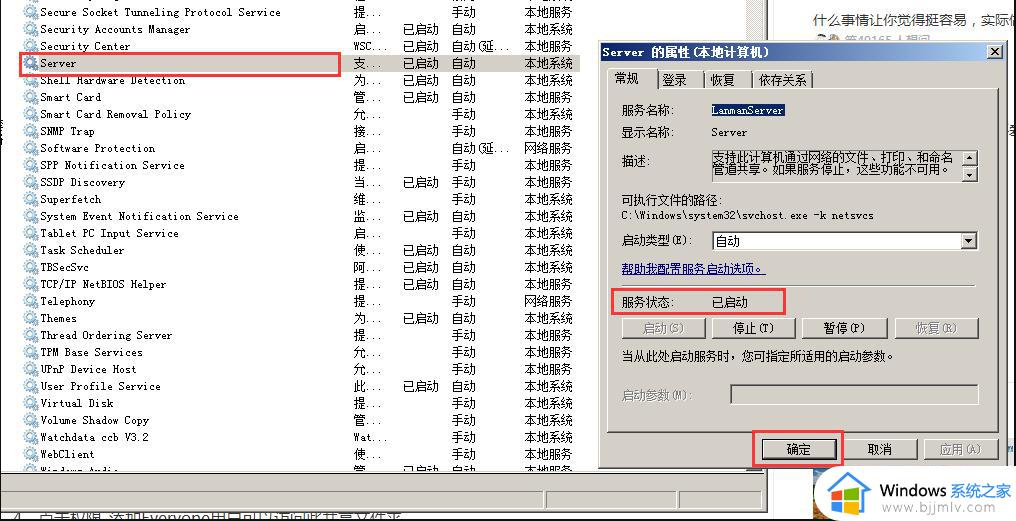
以上全部内容就是小编带给大家的windows访问共享文件权限不够处理方法详细内容分享啦,还不清楚怎么解决的小伙伴就快点跟着小编一起操作吧。
windows无权限访问共享文件怎么办 windows访问共享文件权限不够如何处理相关教程
- win共享文件夹没有权限访问怎么办 共享文件夹后提示没有权限访问处理方法
- windows没有访问权限怎么办 windows无访问权限如何解决
- windows没有访问权限怎么处理 windows没有访问的权限如何解决
- mac无法访问windows共享文件夹怎么办 mac系统访问不了Windows共享文件夹如何解决
- windows无法访问共享盘怎么办 windows共享盘访问不了如何解决
- windows无法访问远程共享文件夹怎么办 windows访问不了远程共享文件夹如何修复
- windows无法访问你没有权限访问怎么解决 windows无法访问没有权限如何处理
- 共享提示无法访问没有权限使用网络资源如何处理
- windows没有权限怎么办 windows提示没有权限访问如何处理
- mac访问win文件夹共享的方法 苹果电脑如何访问windows共享文件
- 惠普新电脑只有c盘没有d盘怎么办 惠普电脑只有一个C盘,如何分D盘
- 惠普电脑无法启动windows怎么办?惠普电脑无法启动系统如何 处理
- host在哪个文件夹里面 电脑hosts文件夹位置介绍
- word目录怎么生成 word目录自动生成步骤
- 惠普键盘win键怎么解锁 惠普键盘win键锁了按什么解锁
- 火绒驱动版本不匹配重启没用怎么办 火绒驱动版本不匹配重启依旧不匹配如何处理
电脑教程推荐
win10系统推荐